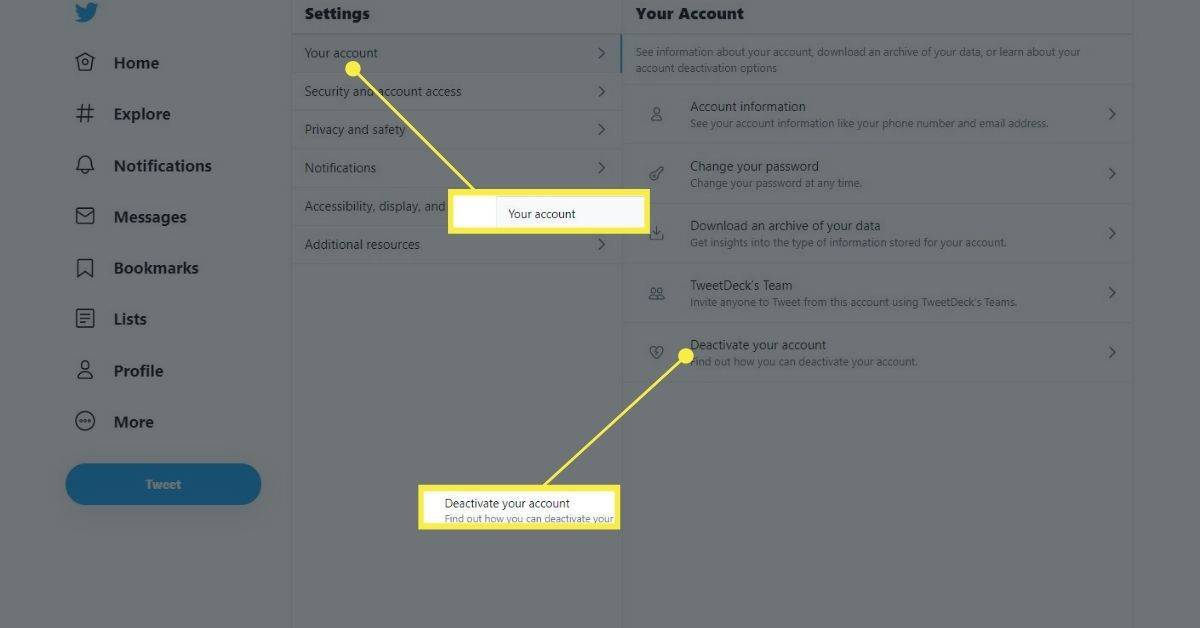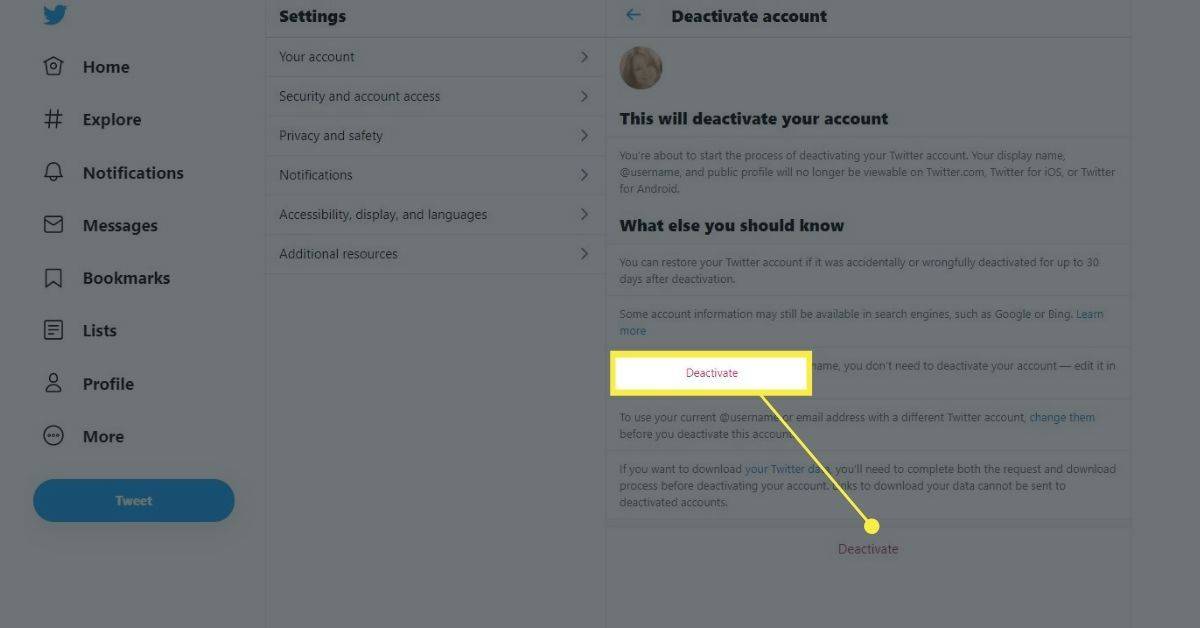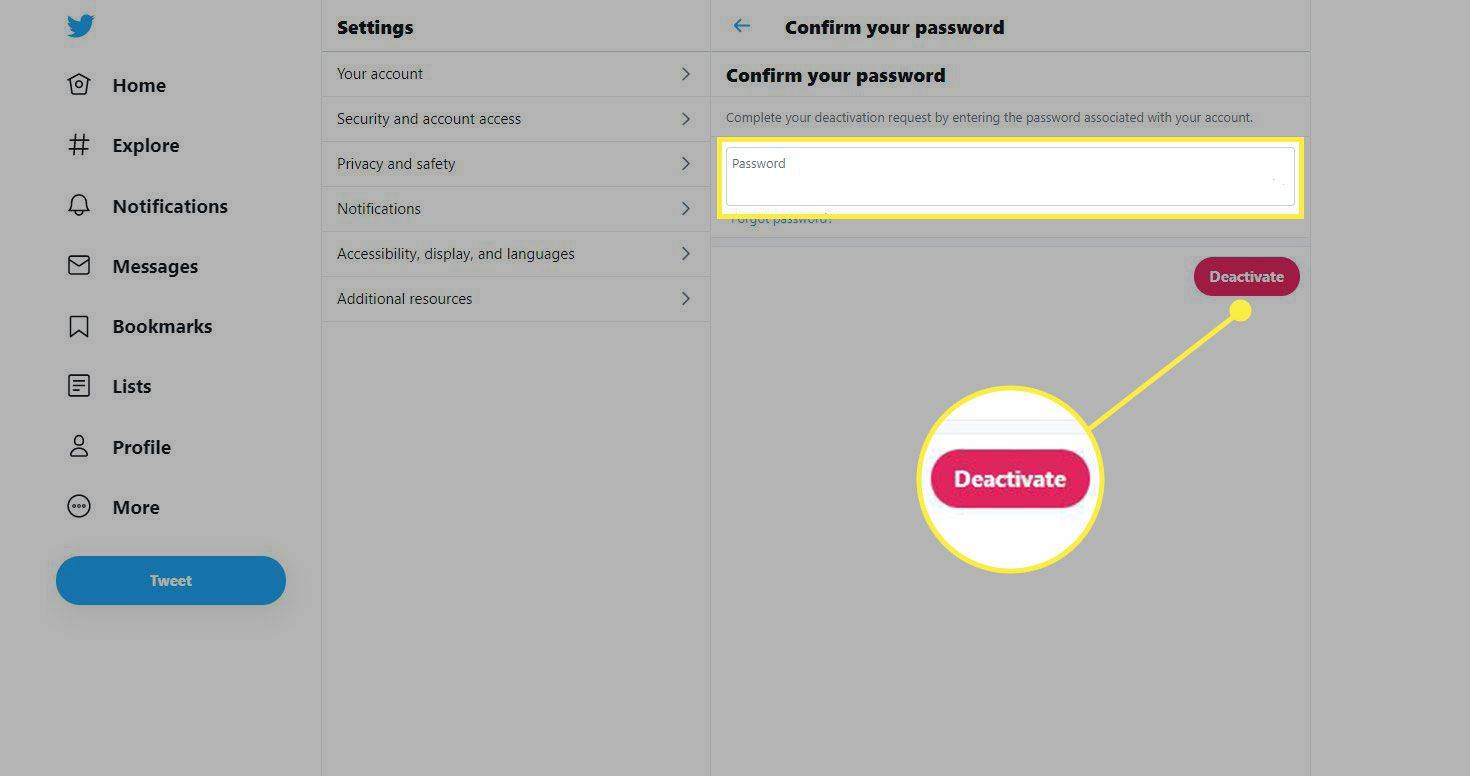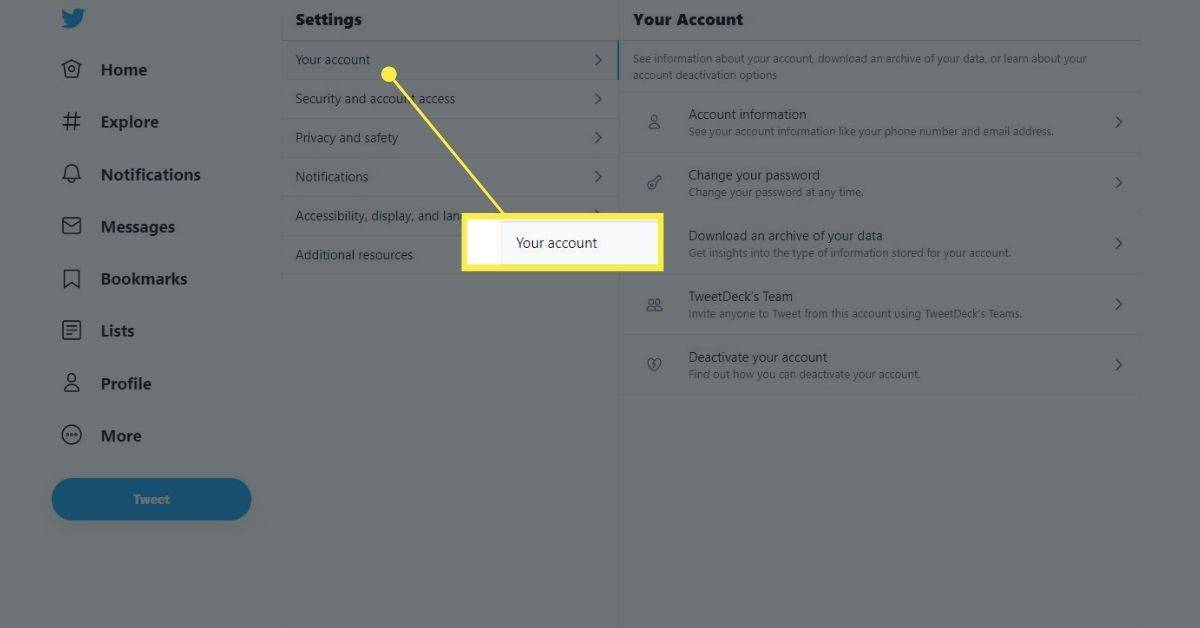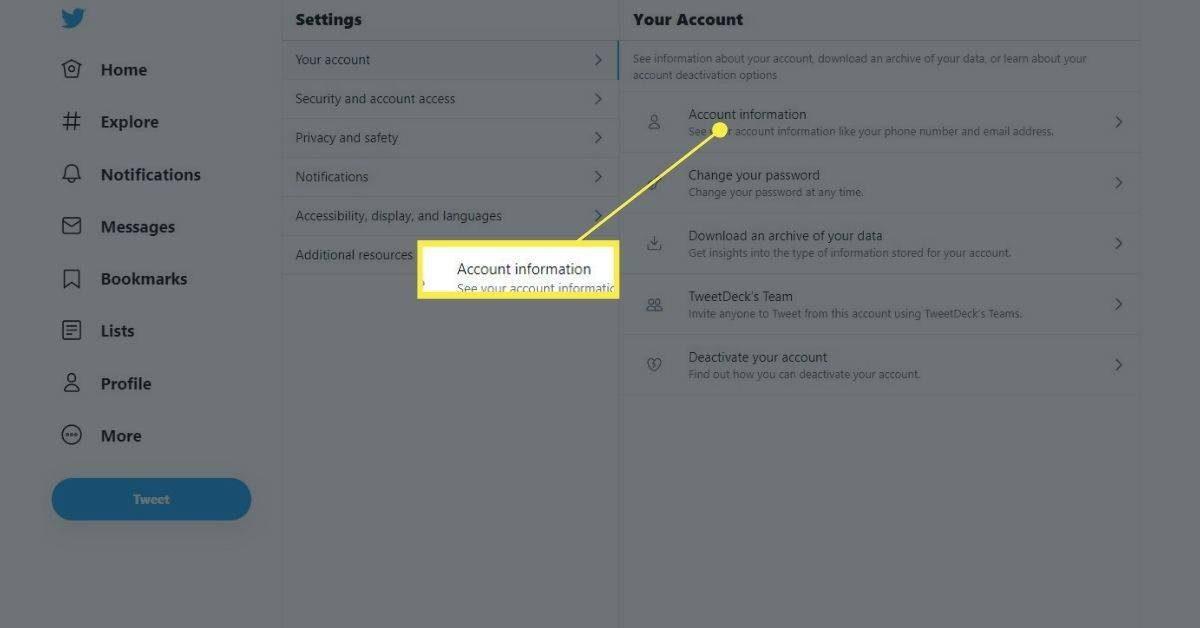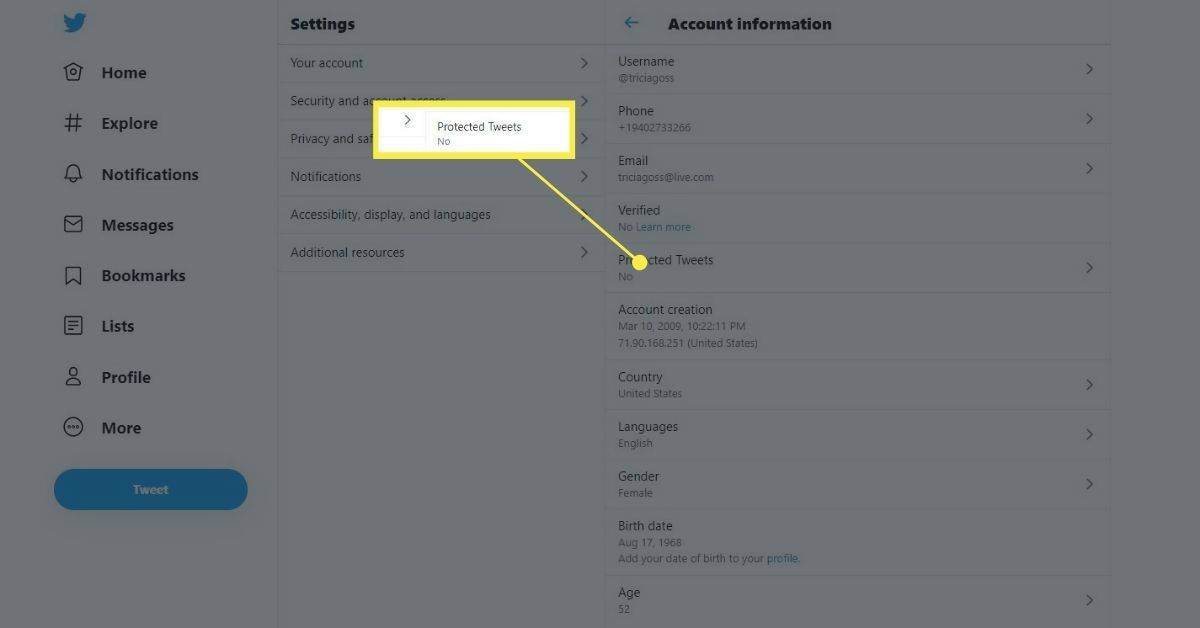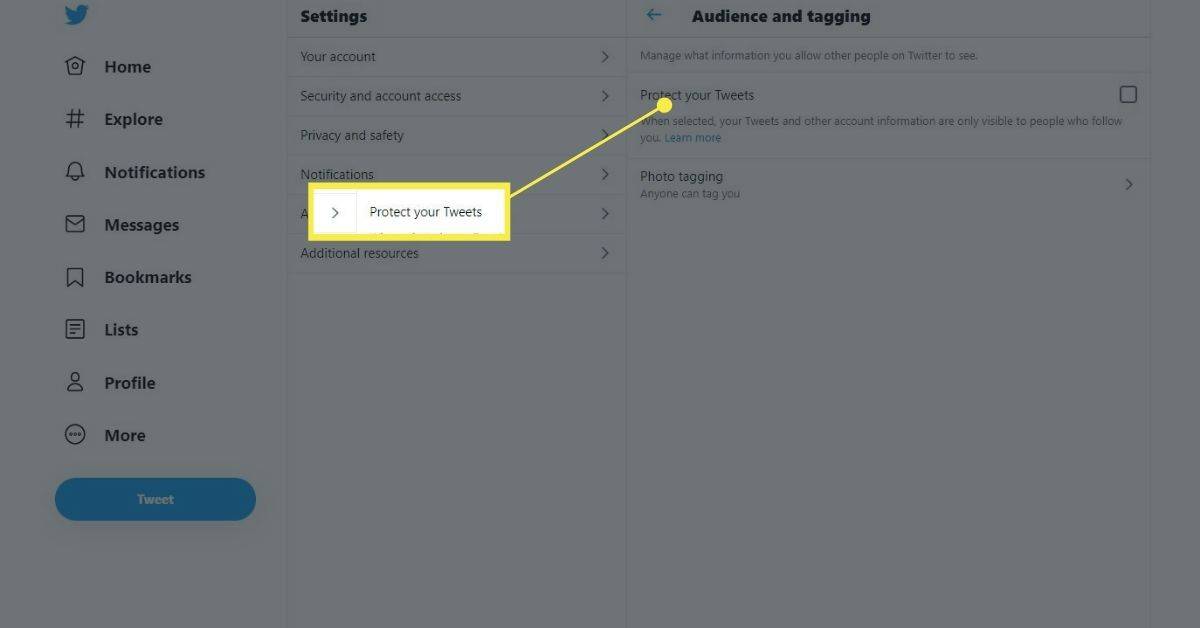Čo vedieť
- Najprv musíte deaktivovať účet na 30 dní. Potom zo stránky zmizne.
- Deaktivácia: Prejdite na Viac > Nastavenia a ochrana osobných údajov > Váš účet > Deaktivovať svoj účet > Deaktivovať.
- Počas 30-dňového čakania môžete svoje príspevky skryť tak, že prejdete do súkromia.
Tento článok vysvetľuje, ako natrvalo odstrániť svoj účet X (predtým Twitter) z platformy pomocou procesu deaktivácie. Vysvetľuje tiež, ako skryť svoje príspevky počas deaktivácie.
9 najlepších alternatív X (predtým Twitter) v roku 2024Ako deaktivovať a odstrániť účet X
Jediný spôsob, ako odstrániť účet X, je nechať ho deaktivovaný 30 dní. V tomto bode platforma úplne odstráni účet zo svojho systému. Po odstránení všetky vaše príspevky natrvalo opustia servery. Pred vykonaním krokov na deaktiváciu účtu môžete svoj informačný kanál skryť.
Začnite proces odstránenia svojho účtu prihlásením a potom postupujte podľa týchto krokov:
písmo harry potter pre google docs
-
Vyberte Viac v zozname na ľavej strane vášho profilu.

-
V zobrazenej ponuke vyberte Nastavenia a ochrana osobných údajov .

-
Ísť do Váš účet ( účtu , v mobilnej aplikácii) > Deaktivovať váš účet .
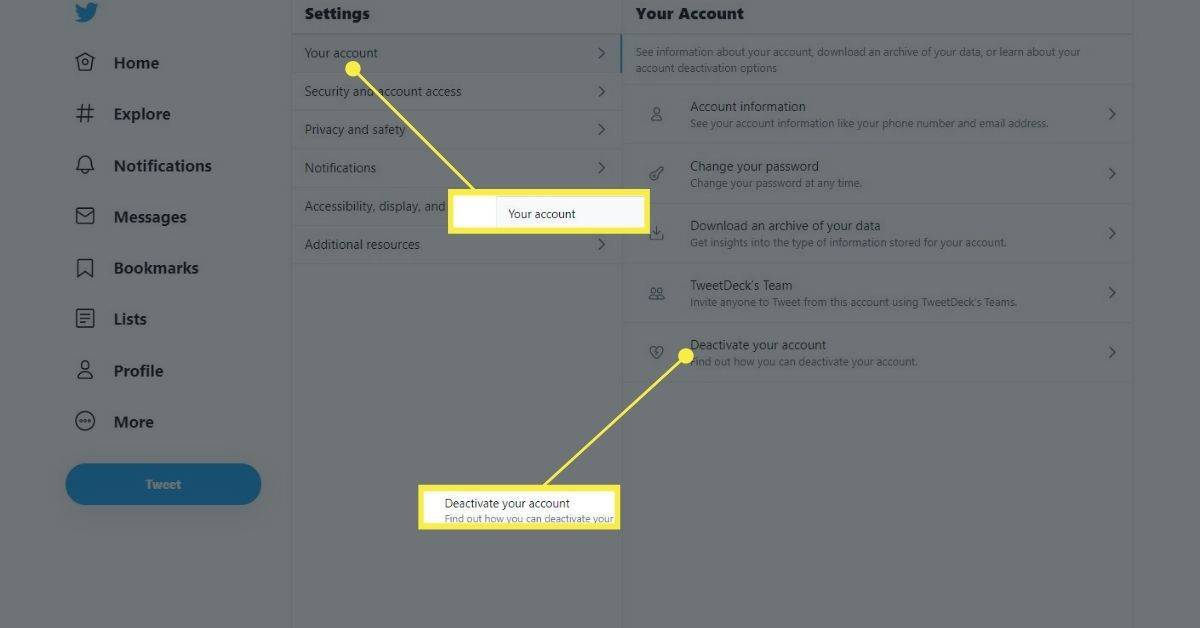
-
Ak chcete pokračovať, vyberte Deaktivovať .
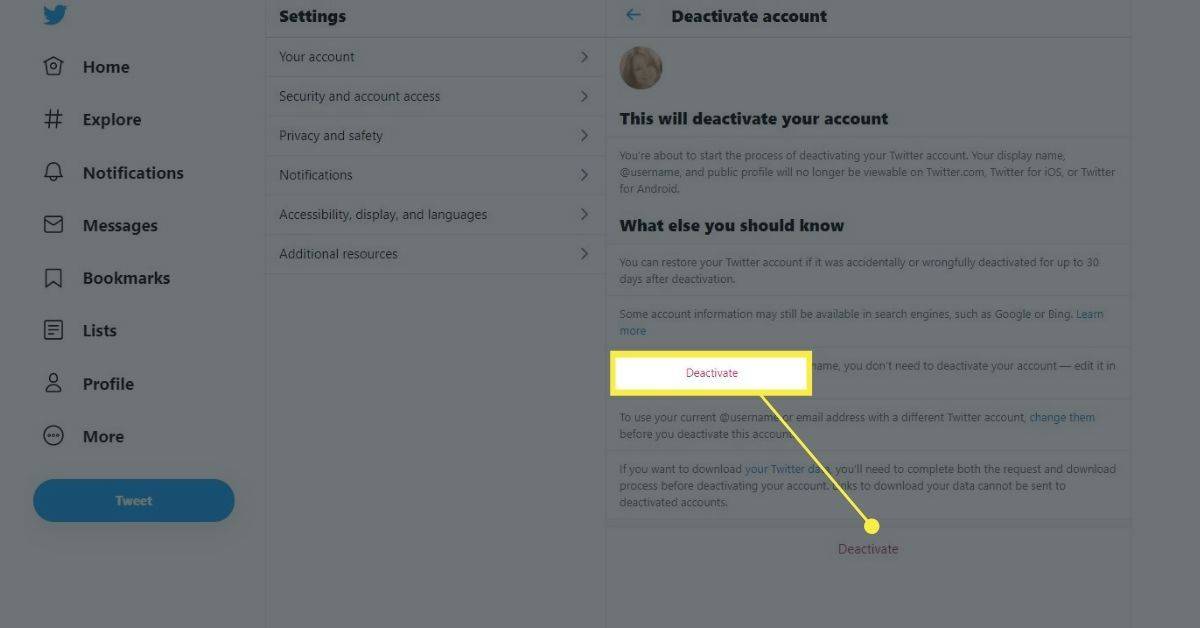
-
Potvrďte svoje heslo a vyberte Deaktivovať .
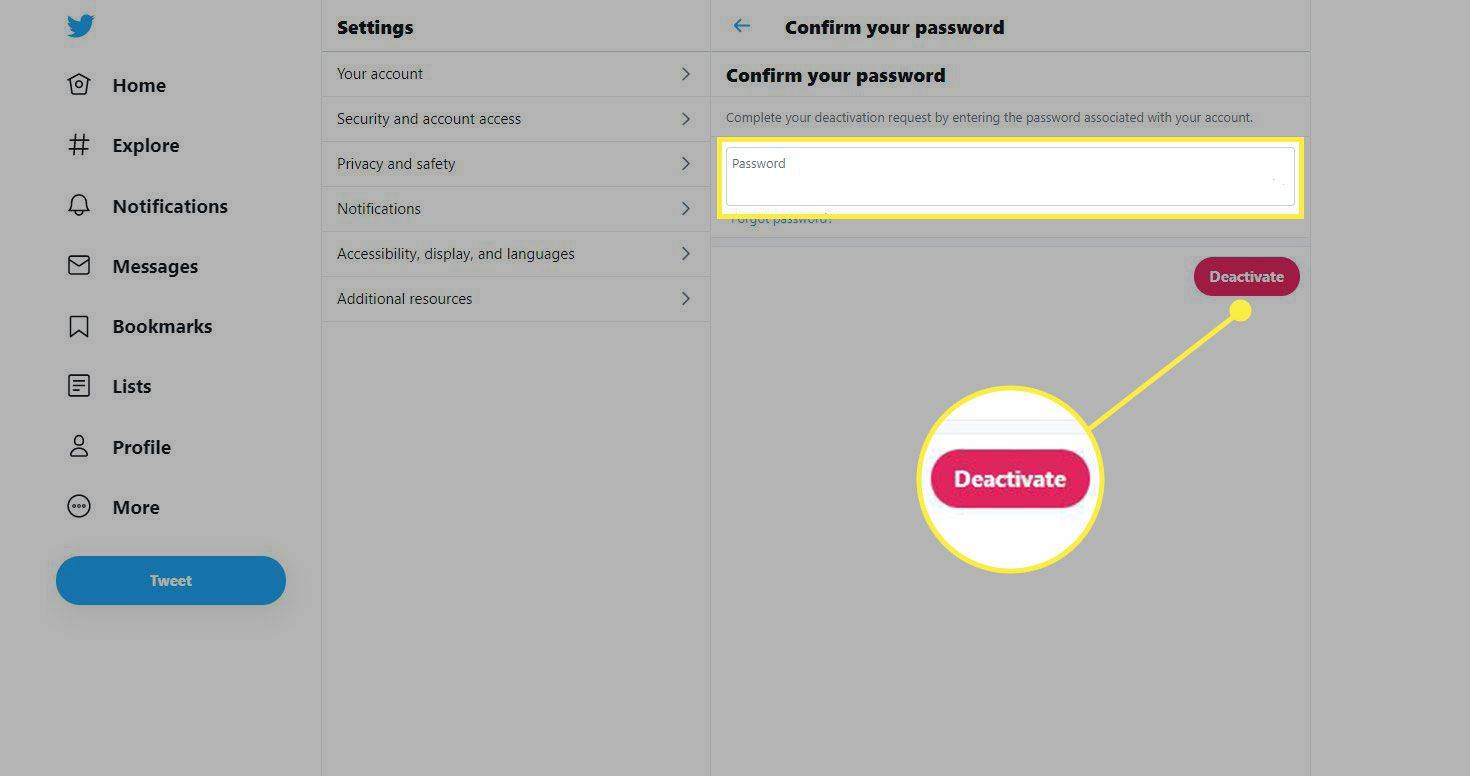
teraz nevstupujte do účtu po dobu 30 dní . V tom momente platforma váš účet natrvalo odstráni. Iní ľudia budú môcť používať vašu rukoväť, ale čokoľvek, čo ste predtým zdieľali, sa v žiadnom novom účte nezobrazí.
Ak vstúpite do účtu pred uplynutím 30-dňového obdobia, automaticky ho znova aktivujete a budete musieť začať odznova s procesom deaktivácie.
Rýchle zabezpečenie: skryte svoj informačný kanál tak, že bude súkromný
Ak chcete odstrániť svoje príspevky pred zvedavými očami bez toho, aby ste deaktivovali účet, môžete svoj účet nastaviť ako súkromný. Po skrytí informačného kanála však môžete účet kedykoľvek deaktivovať.
Samozrejme, čokoľvek zachytené snímkou obrazovky a zverejnené online bude stále existovať. X nemá žiadnu kontrolu nad tým, čo ľudia uverejňujú na iných webových stránkach.
Keď nastavíte svoj účet ako súkromný, jediní ľudia, ktorí môžu čítať vaše príspevky, sú vaši sledovatelia. Nikto iný nemá prístup k žiadnym vašim informáciám, a to ani v prípade, že používa Google alebo inú tretiu stranu vyhľadávač . Tento krok je najrýchlejší spôsob, ako odstrániť svoj profil z očí verejnosti.
-
Vyberte Viac v menu.

-
Vyberte Nastavenia a ochrana osobných údajov .

-
Vyberte Váš účet .
hrať hry pre Xbox One na PC bez Xbox One
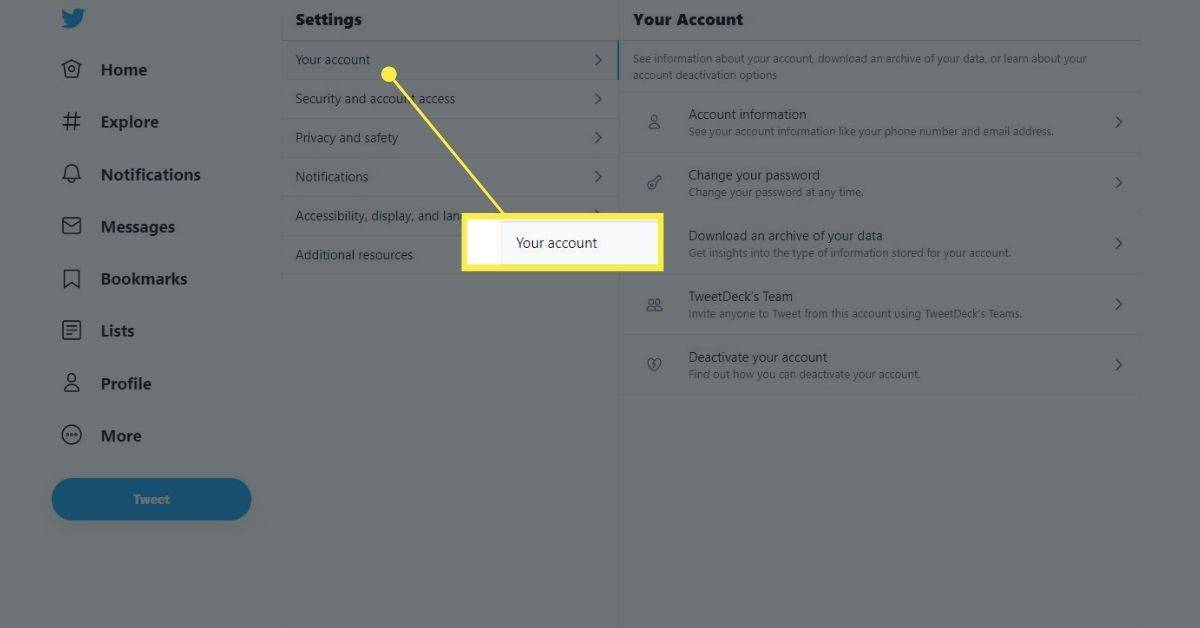
-
Vyberte Informácie o účte a zadajte svoje heslo.
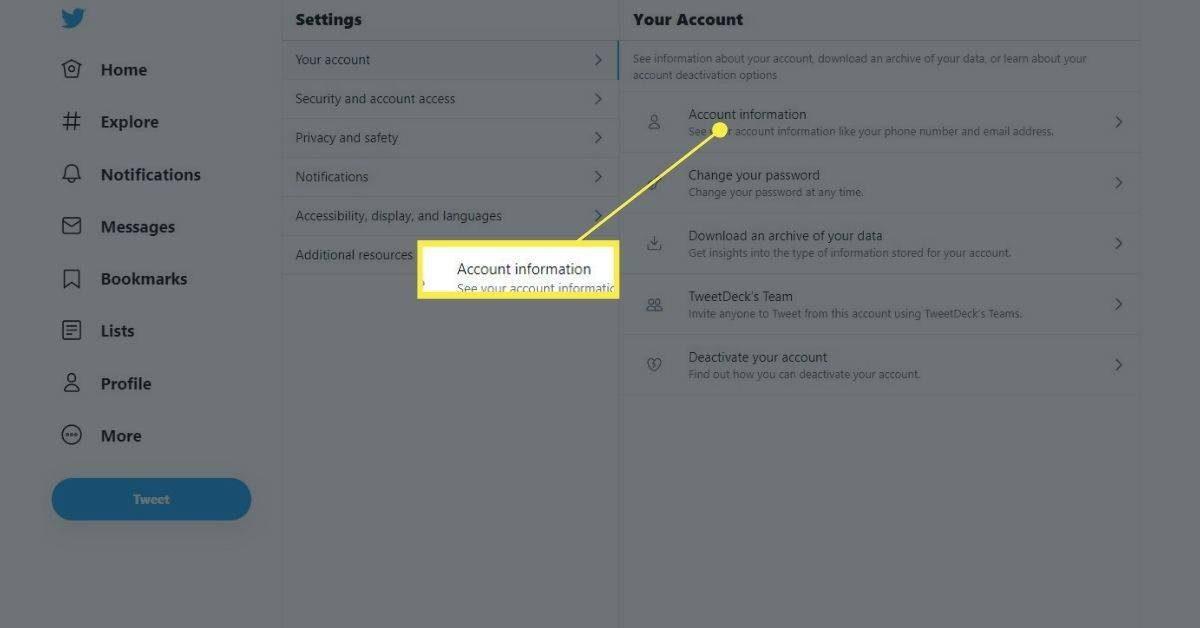
-
Vyberte Chránené tweety .
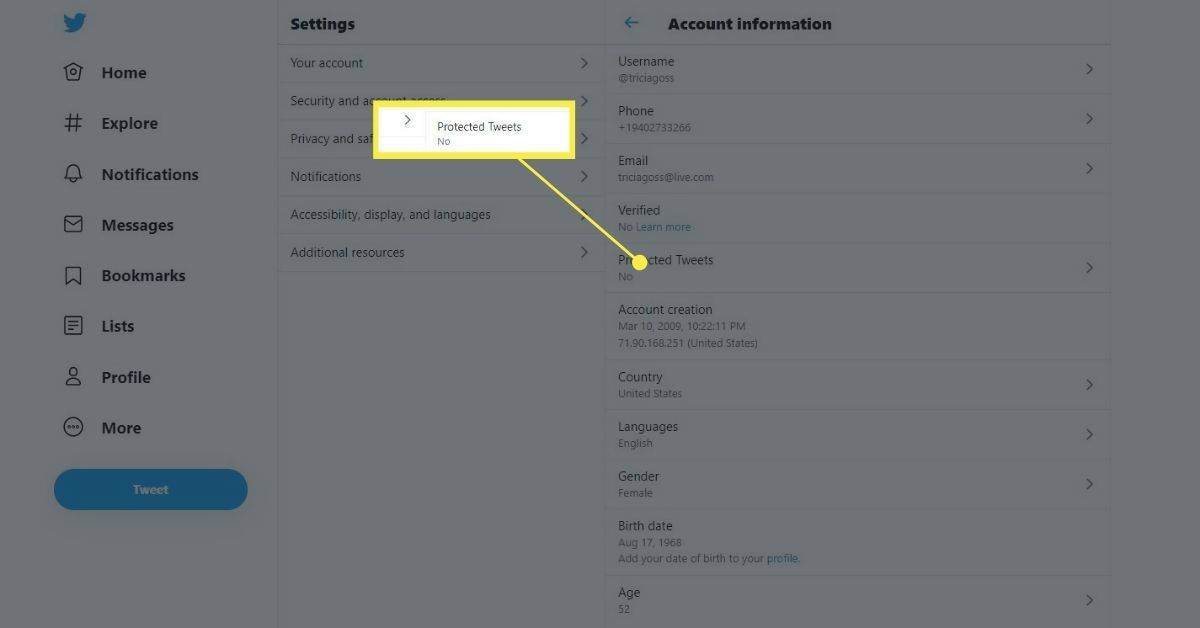
-
Začiarknite políčko vedľa Chráňte moje tweety ísť do súkromia.
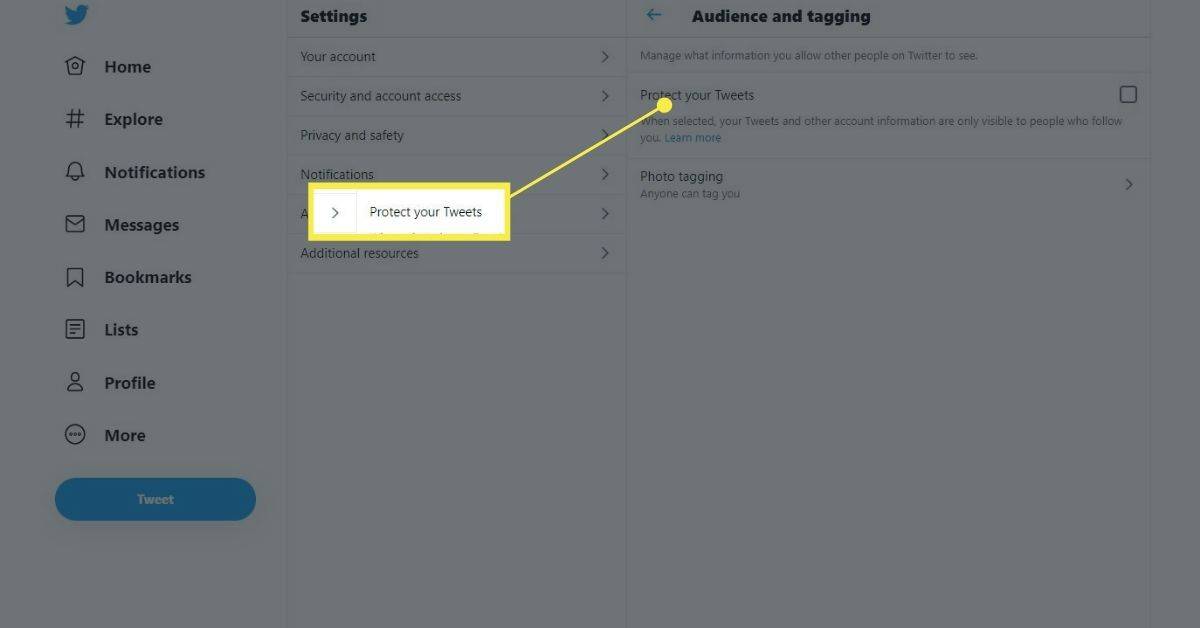
V mobilnej aplikácii prejdite na Ponuka > Nastavenia a Ochrana osobných údajov > Ochrana osobných údajov a bezpečnosť > zapnúť Chráňte svoje tweety .

Ak chcete konkrétnej osobe zabrániť v zobrazení vášho profilu, môžete ju zablokovať . Napriek tomu budú môcť vidieť vaše príspevky, ak sa odhlásia z platformy.
Deaktivácia vs. odstránenie
Je dôležité rozlišovať medzi deaktivovaným účtom a vymazaným účtom. V mnohých ohľadoch sú rovnaké: Všetky odkazy na účet zmiznú v priebehu niekoľkých prvých dní po deaktivácii. Ostatní používatelia nebudú môcť sledovať účet ani ho hľadať, vrátane vyhľadávania historických príspevkov uskutočnených účtom.
Vy (a ktokoľvek iný) bude tiež obmedzené používanie používateľského mena deaktivovaného účtu alebo prihlásenie sa do nového účtu pomocou e-mailovej adresy deaktivovaného účtu.
Deaktivovaný účet je možné znova aktivovať, čím sa vráti celý jeho obsah, ale iba do 30 dní.
ako zapnúť vizio tv bez vzdialeného
Jediný spôsob, ako odstrániť účet, je nechať ho deaktivovaný po dobu 30 dní. Po odstránení účtu všetok obsah natrvalo opustí servery. Používateľské meno pre účet môže použiť ktokoľvek a vy môžete použiť rovnakú e-mailovú adresu na registráciu nového účtu.
Ako znova aktivovať svoj účet
Ak sa do účtu prihlásite do 30 dní, všetko bude vyzerať normálne, ako keby ste nikdy neodišli. Potom dostanete e-mail s informáciou, že váš účet je opäť aktívny.
Nezabudnite, že sa vám nezobrazí výzva, či chcete, aby bol váš účet znova aktivovaný. Stáva sa to bez problémov, keď sa znova prihlásite, takže ak chcete, aby bol váš účet odstránený natrvalo, budete musieť zostať preč aspoň 30 dní.
Je dôležité vedieť, že neexistuje spôsob, ako natrvalo pozastaviť alebo zmraziť účet. Po 30 dňoch bude váš účet definitívne stratený. Po 30 dňoch ho však môžete znova vytvoriť s rovnakým používateľským menom a e-mailovou adresou. Jednoducho mu budú chýbať všetky aktualizácie vášho stavu a každý, kto chce účet sledovať, ho musí znova sledovať.
Ako odstrániť jeden alebo všetky vaše tweety